
Eigenes Emoji mit Genmoji auf dem Mac erstellen
Mit Apple Intelligence* kannst du eigene Emojis – genannt „Genmojis“ – erstellen. Beschreibe einfach, wie das Genmoji aussehen soll, kombiniere vorhandene Emojis mit Beschreibungen oder erstelle eines von Freund:innen oder Familienmitgliedern basierend auf deren Fotos. Du kannst Genmojis zu Textnachrichten hinzufügen, sie als Sticker teilen oder sie als Tapback teilen und mehr.
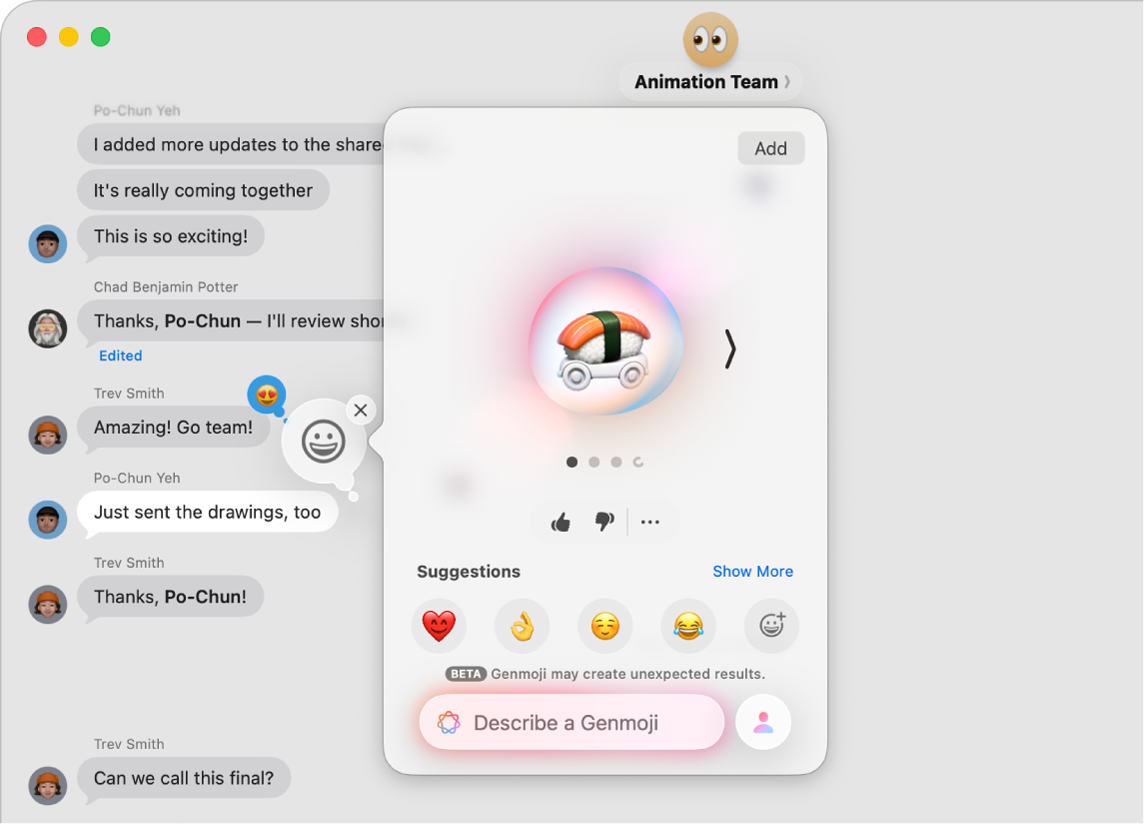
Hinweis: Apple Intelligence ist nicht auf allen Mac-Modellen oder in allen Sprachen oder Regionen verfügbar. ** Um auf die aktuellsten verfügbaren Funktionen zuzugreifen, stelle sicher, dass du die neueste Version von macOS verwendest und Apple Intelligence aktiviert ist.
Genmojis erstellen
Drücke beim Schreiben in einer App die Tastenkombination „Fn-E“ oder „
 -E“ auf deiner Tastatur.
-E“ auf deiner Tastatur.Tipp: In einigen Apps wie „Mail“ oder „Nachrichten“ kannst du auch auf
 klicken.
klicken.Klicke oben rechts in der Zeichenübersicht auf
 .
.Füge die gewünschten Elemente zum Genmoji hinzu. Du kannst bis zu sieben Elemente kombinieren, um originelle Genmojis zu erstellen.
Konzepte: Klicke auf „Mehr anzeigen“, klicke auf
 und
und  , um Konzepte wie Themen, Ausdrücke, Kostüme, Accessoires oder Orte zu durchsuchen, und klicke dann auf eine Option.
, um Konzepte wie Themen, Ausdrücke, Kostüme, Accessoires oder Orte zu durchsuchen, und klicke dann auf eine Option.Vorhandenes Emoji oder Genmoji: Klicke unter „Vorschläge“ auf ein Emoji oder klicke auf
 , um ein anderes Emoji auszuwählen.
, um ein anderes Emoji auszuwählen.Eine Beschreibung: Klicke auf „Genmoji beschreiben“, gib eine Beschreibung ein und drücke dann den Zeilenschalter.
Eine Person: Klicke auf
 und wähle dann eine Person aus deiner Fotomediathek oder ein Emoji aus. Um eine Person oder ein Haustier von der App „Fotos“ hinzuzufügen, musst du sie in der App „Fotos“ benennen.
und wähle dann eine Person aus deiner Fotomediathek oder ein Emoji aus. Um eine Person oder ein Haustier von der App „Fotos“ hinzuzufügen, musst du sie in der App „Fotos“ benennen.Wenn du bereits eine Person hinzugefügt hast und ihr Aussehen ändern möchtest, klicke auf
 , klicke auf „Bearbeiten“, wähle einen neuen Startpunkt und klicke dann auf „Fertig“. Weitere Informationen findest du unter Startpunkt eines Genmojis bearbeiten.
, klicke auf „Bearbeiten“, wähle einen neuen Startpunkt und klicke dann auf „Fertig“. Weitere Informationen findest du unter Startpunkt eines Genmojis bearbeiten.Tipp: Du kannst auch ein Genmoji einer Person basierend auf einem Emoji erstellen. Klicke auf
 , klicke auf
, klicke auf  , wähle einen Hautton und ein Aussehen aus und klicke dann auf „Fertig“.
, wähle einen Hautton und ein Aussehen aus und klicke dann auf „Fertig“.
Optimiere dein Bild durch beliebige der folgenden Schritte:
Varianten anzeigen: Klicke auf
 und
und  auf beiden Seiten des Genmojis.
auf beiden Seiten des Genmojis.Konzept entfernen: Klicke auf das Genmoji und klicke dann auf
 .
.
Wenn du mit dem Genmoji zufrieden bist, klicke auf „Hinzufügen“.
Von dir erstellte Genmojis werden zusammen mit deinen Stickern in der Zeichenübersicht gesichert.
Du kannst Genmojis auch in Image Playground erstellen. Weitere Informationen findest du unter Originalbilder mit Image Playground erstellen.
Startpunkt eines Genmojis bearbeiten
Du kannst das Erscheinungsbild einer Person ändern, indem du ein anderes Foto als Ausgangspunkt wählst oder persönliche Attribute wie Frisur, Gesichtsbehaarung und Brille änderst.
Klicke beim Erstellen eines Genmojis auf Basis einer Person auf
 und klicke dann auf „Bearbeiten“.
und klicke dann auf „Bearbeiten“.Führe beliebige der folgenden Schritte aus:
Anderes Foto auswählen: Klicke auf „Anderes Foto auswählen“ und doppelklicke dann auf ein Foto, um es auszuwählen.
Frisur, Gesichtsbehaarung oder Brillen ändern: Klicke auf „Aussehen anpassen“ und wähle dann Optionen aus den Einblendmenüs aus.
Tipp: Wenn der Startpunkt immer noch nicht ganz passt, versuche, eine Beschreibung im Feld „Zusätzliche Details“ einzugeben. Wenn du beispielsweise eine Brille hinzugefügt hast, sie aber die falsche Farbe hat, kannst du die Farbe der Brille angeben.
Zum ursprünglichen Startpunkt zurückkehren: Klicke auf „Aussehen zurücksetzen“.
Wenn du mit dem Startpunkt zufrieden bist, klicke auf „Fertig“.
Genmoji löschen
Drücke auf deiner Tastatur die Tastenkombination „Fn-E“ oder „
 -E“.
-E“.Klicke auf
 .
.Klicke bei gedrückter Control-Taste auf das zu löschende Genmoji und wähle dann „Löschen“.
Du kannst auch in einer „Nachrichten“-Konversation auf ![]() klicken, auf „Sticker“ klicken, auf
klicken, auf „Sticker“ klicken, auf ![]() klicken, bei gedrückter Control-Taste auf ein Genmoji klicken und dann „Löschen“ wählen.
klicken, bei gedrückter Control-Taste auf ein Genmoji klicken und dann „Löschen“ wählen.
Du kannst den Zugriff auf Bilderstellungsfunktionen wie „Genmoji“ in den Einstellungen von „Bildschirmzeit“ blockieren. Weitere Informationen findest du unter Zugriff auf die Bilderstellungsfunktionen blockieren.